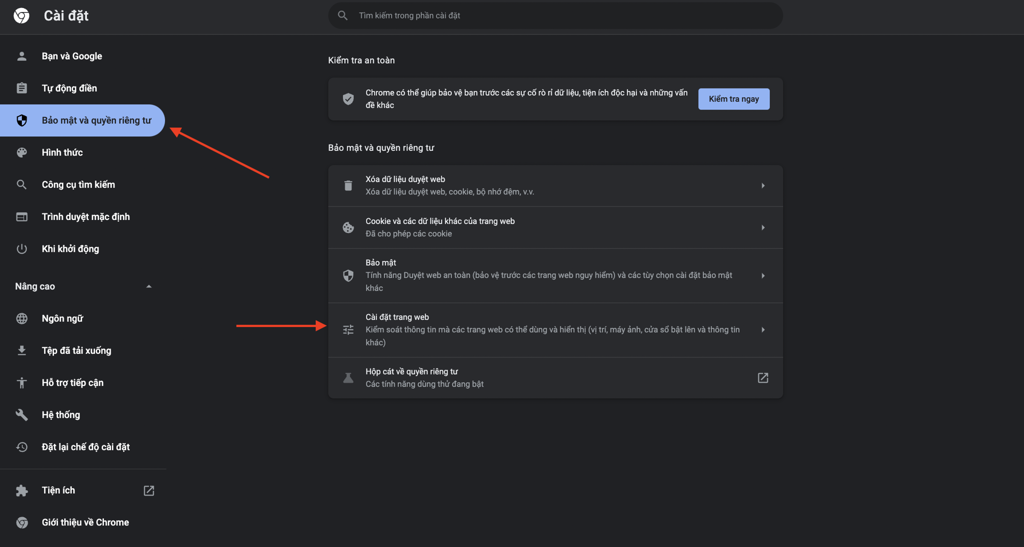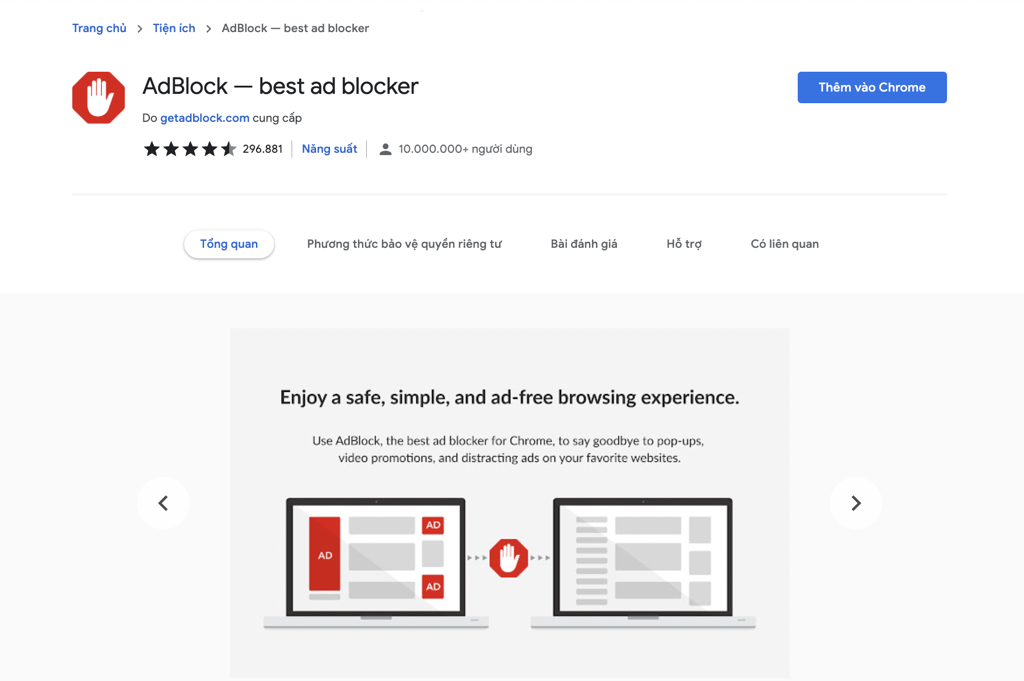Tin Tức
Cách chặn quảng cáo trên máy tính mà vẫn an toàn?
Các cậu có đồng ý với tớ rằng khi lướt web những pop-up, quảng cáo luôn làm ảnh hưởng đến quá trình trải nghiệm. Vậy làm thế nào để chặn quảng cáo trên máy tính hiệu quả và an toàn?
Để chặn quảng cáo trên Google Chrome và một số trình duyệt web khác, các cậu có thể tham khảo ngay một số mẹo vặt dưới đây.
Có mấy cách chặn quảng cáo dành cho PC – Laptop ?
Trong quá trình sử dụng Laptop hoặc PC để làm việc, chơi game, đọc tài liệu hoặc xem tin tức. Người dùng luôn cảm thấy khó chịu khi những quảng cáo hoặc pop-up hiện ra gây ảnh hưởng đến nhu cầu giải trí và công việc.
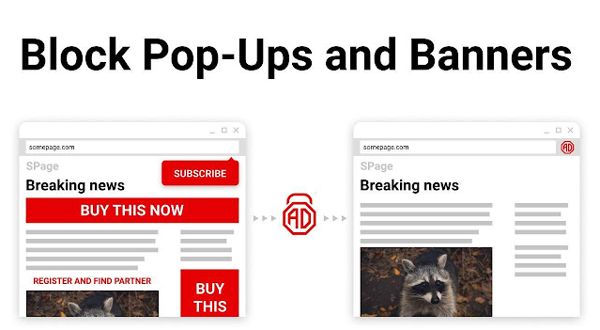
Do đó, để chặn quảng cáo một cách hiệu quả thông thường người dùng thường có hai sự lựa chọn:
- Sử dụng phần mềm hỗ trợ để chặn quảng cáo.
- Chặn quảng cáo trên máy tính qua Menu Setting trên trình duyệt web.
Vậy để chặn quảng cáo hiệu quả bằng một trong hai cách trên máy tính – PC, chúng ta làm như thế nào ?
Chặn quảng cáo trên máy tính như thế nào?
1. Chặn quảng cáo trên máy tính qua menu setting.
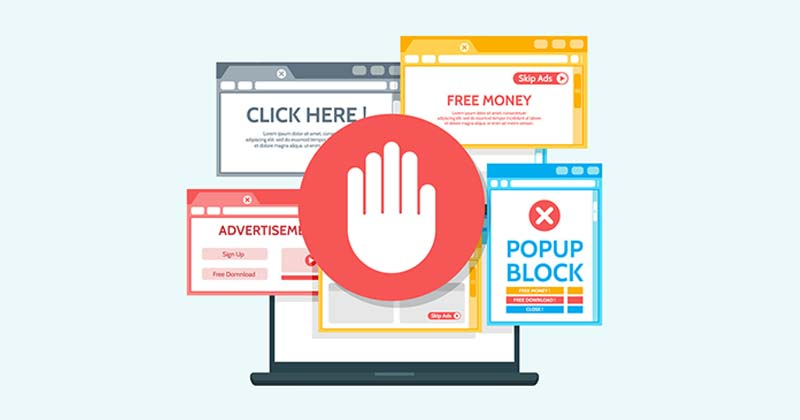
Những quảng cáo xuất hiện khi lướt web gây không ít khó chịu cho người dùng. Để chặn quảng cáo trên Google Chrome, các cậu có thể cài đặt thông qua menu setting vô cùng đơn giản.
- Bước 1: Mở trình duyệt Google chrome rồi chọn biểu tượng nút 3 chấm tại góc phải màn hình để mở menu.
- Bước 2: Chọn mục Settings (Cài đặt) để bật tính năng chặn quảng cáo trên trình duyệt web.
- Bước 3: Chọn mục Quyền riêng tư và bảo mật (Privacy and security). Sau đó, chọn tiếp vào mục Site Settings (Cài đặt trang web).
- Bước 4: Tìm kiếm và chọn mục Các chế độ cài đặt nội dung khác gần cuối trang. Một trong những mẹo các cậu có thể tìm kiếm nhanh hơn chính là gõ bàn phím từ “Các chế độ cài đặt nội dung khác” trên thanh tìm kiếm được Chrome hỗ trợ.
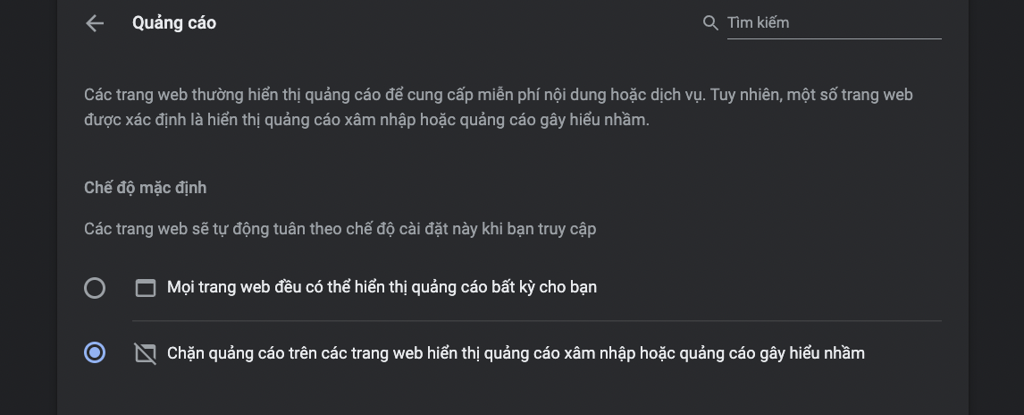
Bước 5: Trên màn hình sẽ hiển thị mục Quảng cáo, các cậu chỉ cần chọn vào và tiếp tục click chuột máy tính vào ô “Chặn quảng cáo trên các trang web hiển thị quảng cáo xâm nhập hoặc quảng cáo gây hiểu nhầm”.
Ngoài ra, khi cài đặt chặn quảng cáo trên PC người dùng còn có thể chủ động chọn chặn quảng cáo từ một số website nhất định ở Chế độ tuỳ chỉnh nhằm đáp ứng tốt nhu cầu sử dụng.
2. Chặn quảng cáo bằng ứng dụng AdBlock
Sử dụng AdBlock để chặn quảng cáo tớ nghĩ không còn quá xa lạ với người dùng máy tính, vì đây là một trong những phần mềm hỗ trợ chặn quảng cáo Youtube vô cùng hiệu quả. Không chỉ dừng lại ở đó, khi cài đặt và sử dụng đây là phần mềm sẽ giải quyết được những rắc rối từ quảng cáo không hề mong muốn khi lướt web.
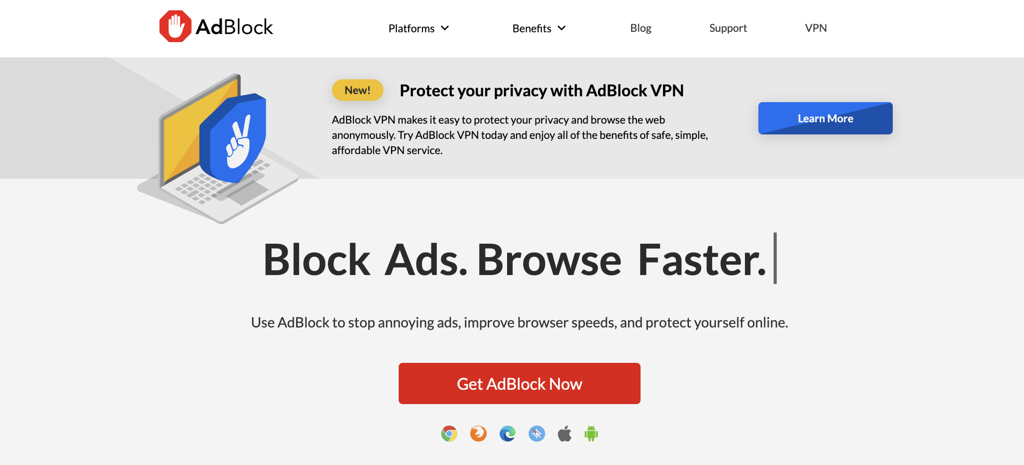
- Bước 1: Mở trình duyệt Chrome và truy cập đường link https://getadblock.com/.
- Bước 2: Click chuột máy tính chọn GET ADBLOCK NOW để mở trang cài đặt tiện ích mở rộng tương ứng trên trình duyệt.
- Bước 3: Nhấn Add extension (Thêm vào cài đặt), Google Chrome sẽ tự động làm mới trang sau khi AdBlock hoàn tất cài đặt.
- Bước 4: Nhấn chọn biểu tượng AdBlock phía bên trên góc phải màn hình. Trên menu thả xuống, nhấn chọn Biểu tượng cài đặt.
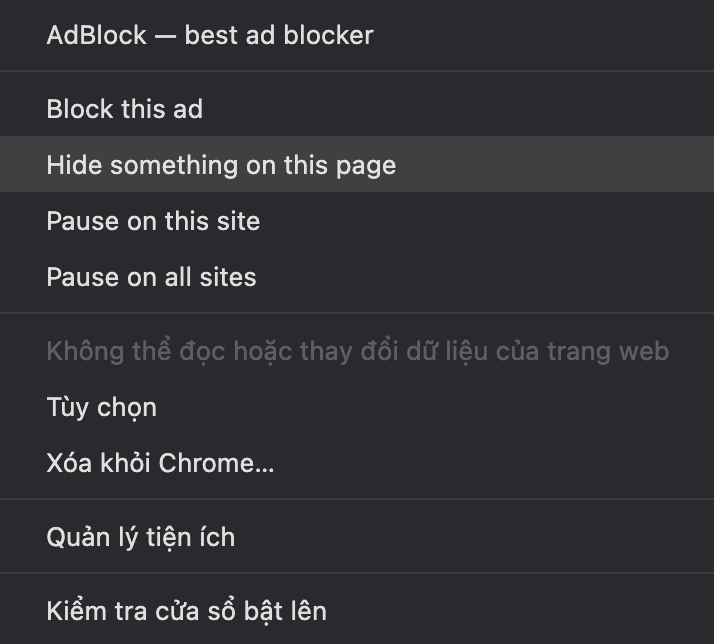
- Bước 5: Nhấn tiếp vào [FILTER LISTS], trên hộp thoại [Acceptable Ads], nhấn bỏ dấu tích chọn để tăng số lượng quảng cáo AdBlock chặn.
- Bước 6: Đóng AdBlock tab là các cậu đã hoàn tất cài đặt chặn quảng cáo trên Google Chrome.
Ngoài việc hỗ trợ chặn quảng cáo mang đến những trải nghiệm tốt nhất. Để đáp ứng tốt hơn về nhu cầu sử dụng, người dùng có thể vào phần cài đặt và tuỳ chọn chặn quảng cáo bổ sung bao gồm:
- Adblock Warning Removal list: Xóa cảnh báo trên trang web về việc chạy AdBlock.
- Antisocial filter list: Loại bỏ nút Facebook Like Like và tất cả các nút phương tiện truyền thông xã hội khác.
- EasyPrivacy: Bảo vệ quyền riêng tư người dùng bằng cách chặn theo dõi.
- Fanboy’s Annoyances: Loại bỏ các phiền toái nhỏ trên trình duyệt web.
- Malware protection: Chặn các trang web nghi ngờ có phần mềm độc hại.
Tổng kết
Những quảng cáo xuất hiện khi lướt web luôn gây không ít khó chịu ảnh hưởng đến quá công việc, học tập và giải trí. Để chặn quảng cáo trên máy tính, các cậu có thể áp dụng một trong các cách trên nhằm tránh ảnh hưởng đến công việc. Chúc các cậu thực hiện thành công !